win10显卡硬件加速怎么开启
分类:win10教程 发布时间:2020-08-08 09:04:02
显卡硬件加速是什么?为什么要加速?首先我们得明白显卡是干什么用的?简单来说显卡的作用就是处理电脑中的图像讯息,处理的好与坏可以很直接的投影在屏幕前。所以如果我们想要有更好的视觉效果体验,就要开启显卡硬件加速。
win10显卡硬件加速怎么开启
1、打开控制面板,点击“网络和Internet”。
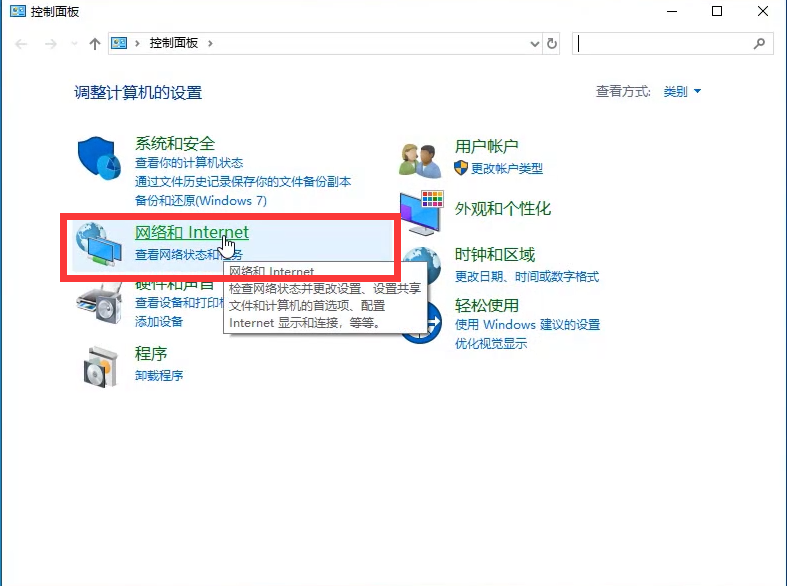
2、点击Internet选项。
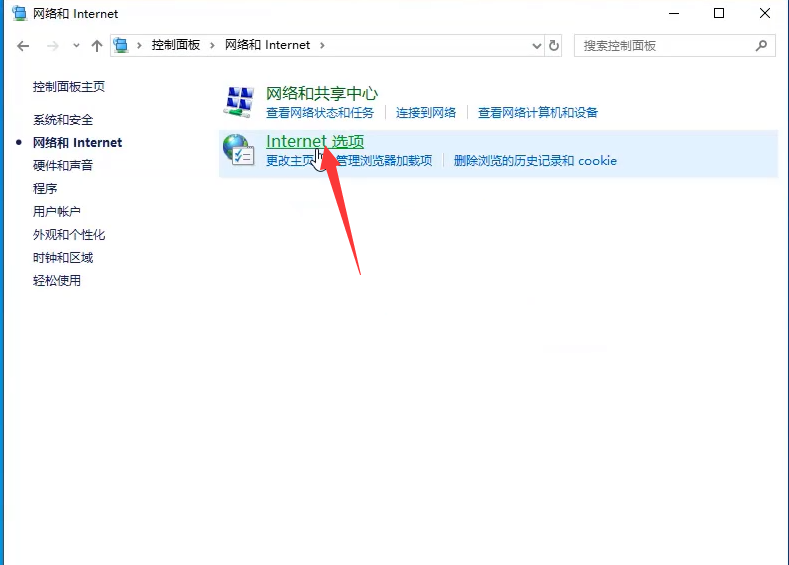
3、在高级中找到“加速的图形”下的“使用软件呈现而不使用GPU呈现”,取消勾选,保存即可。
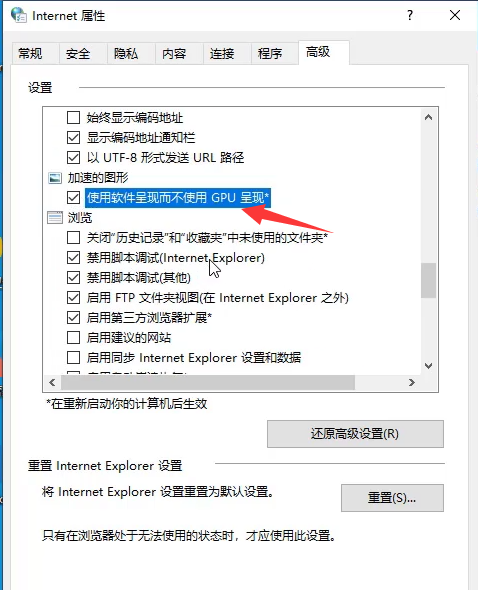
以上就是关于win10显卡硬件加速怎么开启的图文解说啦,希望对大家有所帮助呢!






 立即下载
立即下载





 魔法猪一健重装系统win10
魔法猪一健重装系统win10
 装机吧重装系统win10
装机吧重装系统win10
 系统之家一键重装
系统之家一键重装
 小白重装win10
小白重装win10
 杜特门窗管家 v1.2.31 官方版 - 专业的门窗管理工具,提升您的家居安全
杜特门窗管家 v1.2.31 官方版 - 专业的门窗管理工具,提升您的家居安全 免费下载DreamPlan(房屋设计软件) v6.80,打造梦想家园
免费下载DreamPlan(房屋设计软件) v6.80,打造梦想家园 全新升级!门窗天使 v2021官方版,保护您的家居安全
全新升级!门窗天使 v2021官方版,保护您的家居安全 创想3D家居设计 v2.0.0全新升级版,打造您的梦想家居
创想3D家居设计 v2.0.0全新升级版,打造您的梦想家居 全新升级!三维家3D云设计软件v2.2.0,打造您的梦想家园!
全新升级!三维家3D云设计软件v2.2.0,打造您的梦想家园! 全新升级!Sweet Home 3D官方版v7.0.2,打造梦想家园的室内装潢设计软件
全新升级!Sweet Home 3D官方版v7.0.2,打造梦想家园的室内装潢设计软件 优化后的标题
优化后的标题 最新版躺平设
最新版躺平设 每平每屋设计
每平每屋设计 [pCon planne
[pCon planne Ehome室内设
Ehome室内设 家居设计软件
家居设计软件 微信公众号
微信公众号

 抖音号
抖音号

 联系我们
联系我们
 常见问题
常见问题



